
Заліпанне клавіш - адна з карысных магчымасцяў для людзей з абмежаванымі магчымасцямі. Яе вельмі лёгка ўключыць у сістэме Windows 7, а таксама можна наладзіць яго параметры працы. Далей вы даведаецеся, як гэта зрабіць.
Ўключэнне заліпанні клавіш
Заліпанне клавіш палягчае працу на клавіятуры для пэўных катэгорый людзей, якія не маюць магчымасці націскаць некалькі клавіш адначасова. З прычыны розных акалічнасцяў часам бывае цяжка адначасова заціскаць гарачыя клавішы, дзе адной з камбінацыі з'яўляюцца Shift, Ctrl, Alt або Windows (Win). Уключанае заліпанне дазваляе націскаць гэтыя спалучэння не адначасова, а паслядоўна. Напрыклад, для закрыцця акна, якое ажыццяўляецца адначасовым націскам Alt + F4, можна спачатку націснуць Alt, адпусціць клавішу, і затым націснуць па F4. Пры гэтым вы кожны раз будзеце чуць гукавы сігнал, які сведчыць пра тое, што адна з чатырох пералічаных вышэй клавіш была націснутая і знаходзіцца ў стане заліпанні. Разабраўшыся з тэорыяй, можам пераходзіць да спосабаў ўключэння гэтай функцыі.Спосаб 1: Гарачая клавіша
У Windows ўключыць заліпанне клавіш можна даволі лёгка - хуткім націскам па клавішы Shift 5 раз. Пасля паспяховага выканання аперацыі прайграе галасавой сігнал, а таксама з'явіцца адпаведнае акно, якое прапануе ўключыць выкліканую функцыю. Вам застаецца толькі націснуць на «ОК». У гэтым жа акне ёсць спасылка, пстрыкнуўшы па якой, вы трапіце ў раздзел «Панэлі кіравання», дзе наладжваецца заліпанне клавіш. Больш падрабязна мы пагаворым пра гэта ў наступным спосабе.
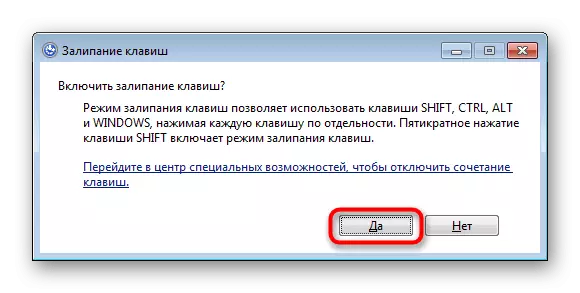
Пра тое, што магчымасць была актываваная, сведчыць спецыяльная абразок, якая вісіць у трэі. Калі клікнуць па ёй два разы, таксама можна трапіць у меню з наладамі.
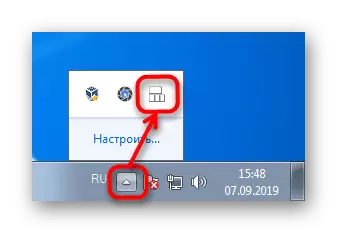
Гэты варыянт спрацуе толькі калі раней у аперацыйнай сістэме не была адключаная магчымасць выкліку акна пяціразовым націскам па Shift. У адваротным выпадку пераходзіце да наступнага спосабу, там у тым ліку будзе расказана і тое, як вярнуць гэты зручны выклік акенца.
Спосаб 2: «Панэль кіравання»
Калі па якіх-небудзь прычынах папярэдні спосаб апынуўся для вас непадыходзячым, заўсёды можна скарыстацца альтэрнатыўных варыянтаў, на які, праўда, спатрэбіцца выдаткаваць больш часу.
- Націсніце на «Пуск» і з меню перайдзіце ў «Панэль кіравання».
- Пстрыкніце па раздзелу «Спецыяльныя магчымасці».
- Зараз зайдзіце ў «Цэнтр спецыяльных магчымасцяў».
- Хутчэй патрапіць у гэты ж меню можна, адкрыўшы «Пуск» і пачаўшы ў пошукавым поле друкаваць слова «заліпанне». З якія з'явіліся вынікаў выберыце першы - "Змена параметраў клавіятуры».
- Сярод прапанаваных функцый адшукайце і клікніце па «Палягчэнне працы з клавіятурай».
- У блоку «Спрасціць набор тэксту» пастаўце галачку побач з адзіным даступным пунктам. Тут жа можна перайсці па спасылцы «Настройка заліпанні клавіш», пра якую мы гаварылі ў Спосаб 1 - у выніку абодвух маніпуляцый вы трапіце ў аднолькавае меню.
- Тут сістэма прапануе ўключыць падтрымку выкліку акна ўключэння / адключэння заліпанні клавіш пяціразовым націскам па Shift, кіраваць папярэджаннем і гукавым сігналам. Вы таксама можаце ўключыць замыканне клавіш Ctrl, Shift і Alt пры падвойным націску - гэта азначае, што падвойнае націск любы з гэтых клавіш уключае рэжым яе заліпанні да наступнага падвойнага націску гэтай жа клавішы. Па жаданні таксама можаце ўключыць або адключыць гукавы сігнал пры націску на гэтыя клавішы, а таксама прыбраць значок, што з'яўляецца ў трэі (гл. Скрыншот 2 у Спосаб 1).
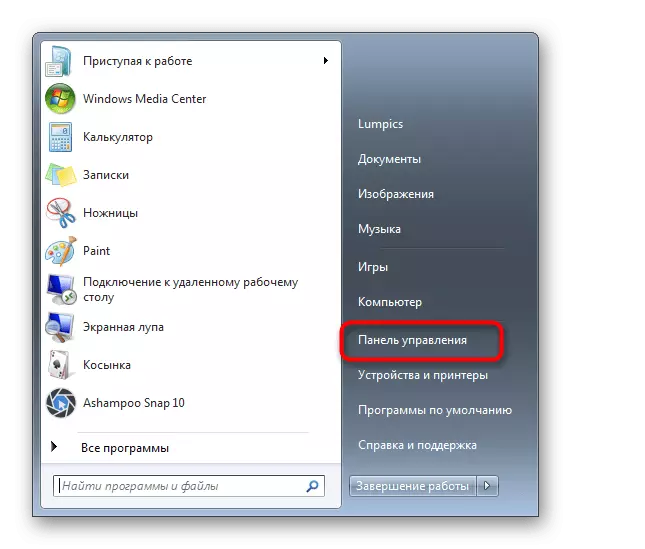
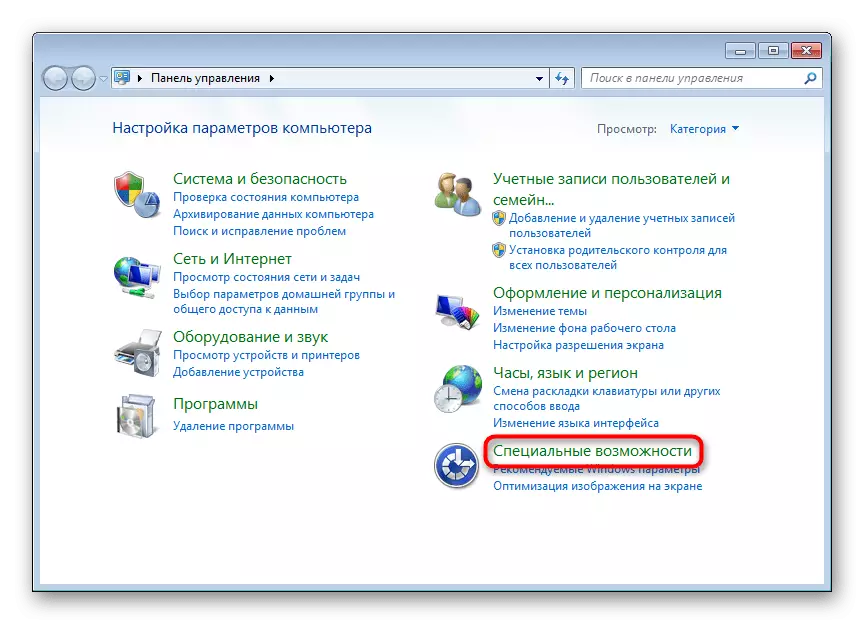
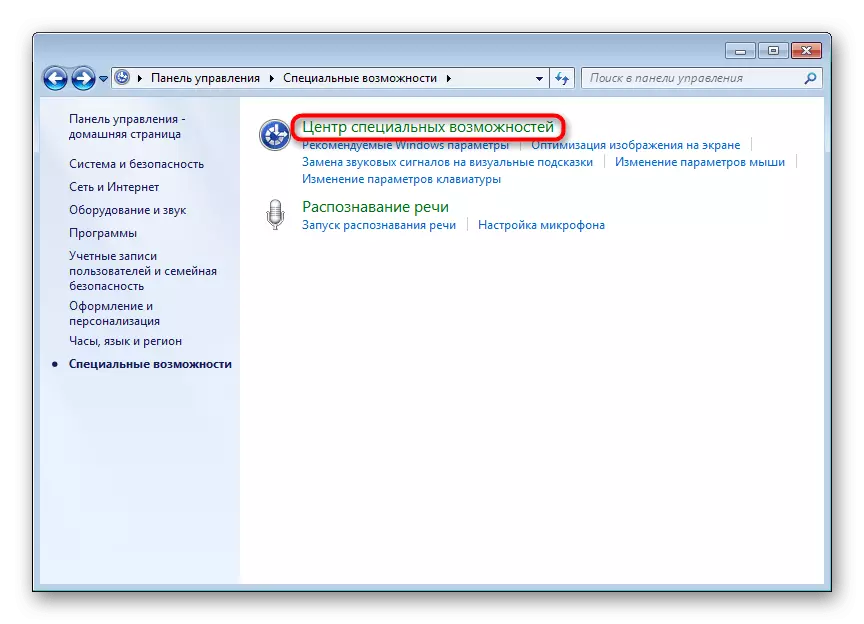
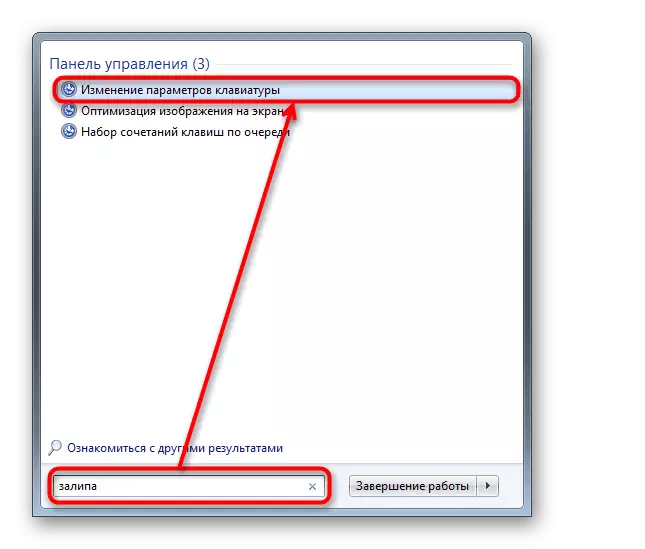
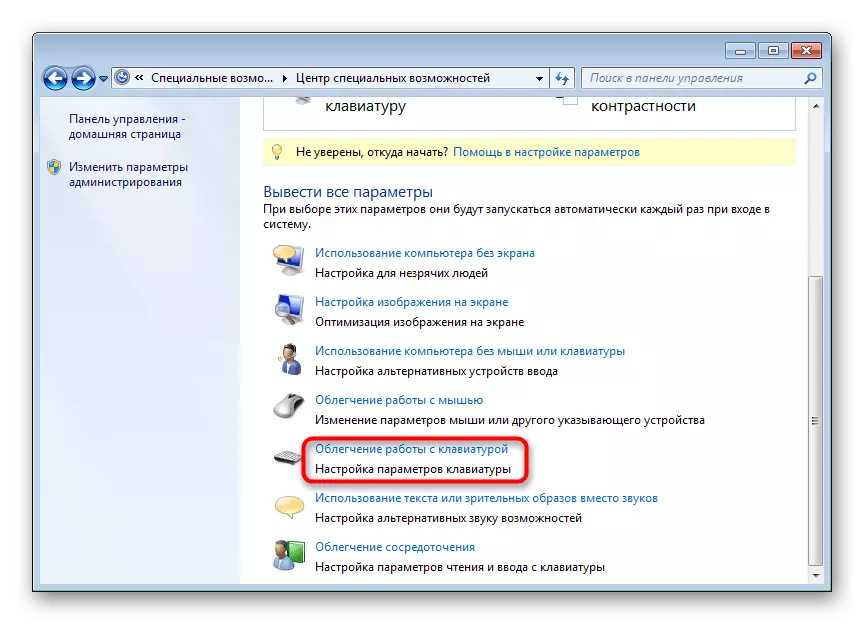


Цяпер вы ведаеце, як уключаць і наладжваць функцыю заліпанні клавіш. Калі ў ёй няма неабходнасці, не забывайце яе адключаць. Зрабіць гэта можна зваротнымі дзеяннямі ў адпаведнасці з тым спосабам, які вы выкарыстоўвалі.
